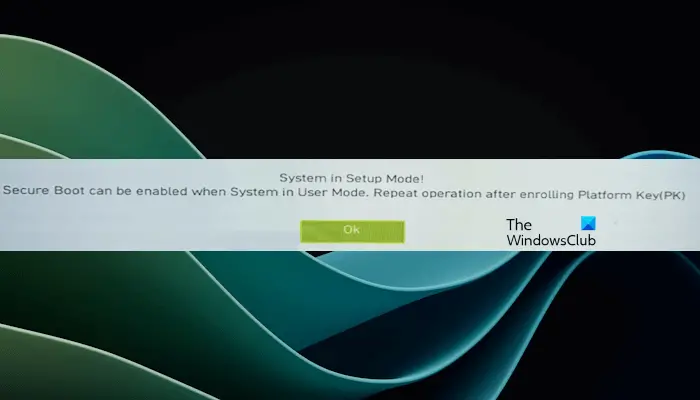Le démarrage sécurisé est une norme de sécurité développée par les membres de l’industrie informatique. Il garantit que l’appareil démarre uniquement à l’aide du logiciel approuvé par le fabricant d’équipement d’origine (OEM). Le démarrage sécurisé est l’une des exigences essentielles de Windows 11. Si vous voyez l’erreur Système en mode configuration : le démarrage sécurisé peut être activé lorsque le système est en mode utilisateur tout en activant le démarrage sécurisé, les solutions fournies dans cet article vous aideront.
Le démarrage sécurisé peut être activé lorsque le système est en mode utilisateur
Vous pouvez voir le «Le démarrage sécurisé peut être activé lorsque le système est en mode utilisateur« Message d’erreur lors de l’activation du démarrage sécurisé sur votre appareil. Si vous souhaitez installer Windows 11, vous ne pouvez pas le faire tant que Secure Boot n’est pas activé sur votre système. Cependant, il existe d’autres moyens d’installer Windows 11 sans démarrage sécurisé.
Certains jeux nécessitent également que l’option Secure Boot soit activée. Par conséquent, si vous réussissez à installer Windows 11 en contournant l’option Secure Boot, vous ne pourrez peut-être pas jouer à de tels jeux. Il est donc nécessaire de corriger cette erreur. Les suggestions suivantes vous aideront à corriger cette erreur.
- Vérifiez le style de partition de votre disque dur
- Désactiver CSM
- Changez le mode système en utilisateur
- Générer une clé de plate-forme (pour les utilisateurs de la carte mère ASRock Phantom Gaming)
- Restaurer les paramètres du BIOS par défaut
Voyons tous les correctifs en détail.
1]Vérifiez le style de partition de votre disque dur
La première étape consiste à vérifier le style de partition de votre disque dur. Pour ce faire, suivez les étapes ci-dessous :
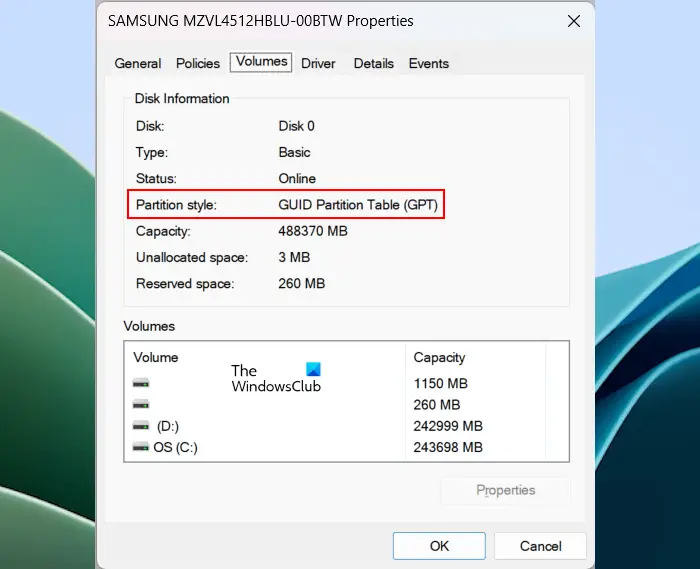
- appuie sur le Gagner + X clés.
- Sélectionner Gestion de disque.
- Faites un clic droit sur votre disque dur et sélectionnez Propriétés.
- Sélectionnez le Volumes dans la fenêtre Propriétés.
- Vous y verrez le style de partition.
Si le style de partition de votre disque dur est MBR, convertissez-le en GPT. Vos données seront supprimées lors de la conversion du style de partition du disque dur de MBR en GPT. Mais il existe un moyen de convertir MBR en GPT sans perte de données.
Maintenant, essayez d’activer le démarrage sécurisé. Si vous ne parvenez pas à activer le démarrage sécurisé, essayez un autre correctif.
2]Désactivez CSM
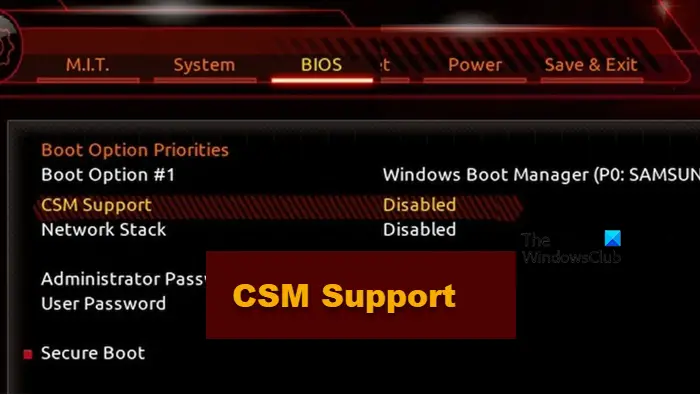
Les systèmes informatiques modernes sont dotés du support UEFI. Dans de tels systèmes informatiques, le support CSM n’est pas nécessaire. Par conséquent, si CSM est activé sur votre système, vous pouvez le désactiver. Les cartes mères de différentes marques peuvent avoir différentes manières de désactiver CSM dans le BIOS. Vous devez visiter le site officiel du fabricant de la carte mère de votre ordinateur pour connaître la manière exacte de désactiver CSM dans le BIOS.
3]Changez le mode système en utilisateur
Le message d’erreur indique que le démarrage sécurisé peut être activé lorsque le système est en mode utilisateur. Par conséquent, si votre système est en mode configuration, vous ne pouvez pas activer le démarrage sécurisé. Changez le mode de configuration en mode utilisateur et vous pourrez activer le démarrage sécurisé.
Les cartes mères de différentes marques peuvent avoir différentes méthodes pour basculer entre le mode système et le mode utilisateur. Référez-vous au manuel d’utilisation de votre carte mère ou référez-vous à son site officiel pour connaître la manière exacte de procéder.
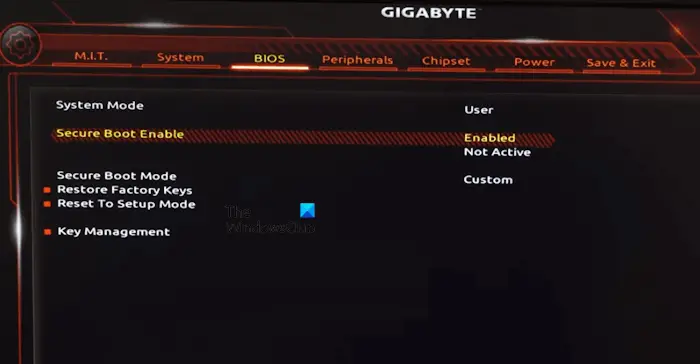
Par exemple, sur les cartes mères MSI et Gigabyte, vous devez installer les clés d’usine par défaut. Les étapes pour ce faire sont les suivantes :
- Entrez votre BIOS.
- Changez le mode de démarrage sécurisé de Standard à Coutume.
- Clique sur le Inscrire les clés par défaut d’usine option. Sur les cartes mères Gigabyte, cette option est Restaurer les clés d’usine.
- Cliquez sur Oui.
Vous pouvez recevoir un message contextuel concernant la réinitialisation de votre système. Cliquez sur Non. Maintenant, vous devriez pouvoir activer le démarrage sécurisé. Après avoir activé le démarrage sécurisé, redéfinissez le mode de démarrage sécurisé sur Standard. Enregistrez les paramètres du BIOS et quittez.
4]Générer une clé de plate-forme (pour les utilisateurs de la carte mère ASRock Phantom Gaming)
Cette solution est destinée aux utilisateurs de la carte mère ASRock Phantom Gaming. Si votre système dispose de cette carte mère et que vous ne parvenez pas à installer les clés de démarrage sécurisé par défaut, vous pouvez générer la clé de plate-forme.
Pour ce faire, entrez dans le BIOS de votre ordinateur puis allez dans le Sécurité languette. Là, vous verrez une option nommée Gestion des clés. Sélectionnez-le puis sélectionnez l’option Générer ou l’option similaire à l’option Générer.
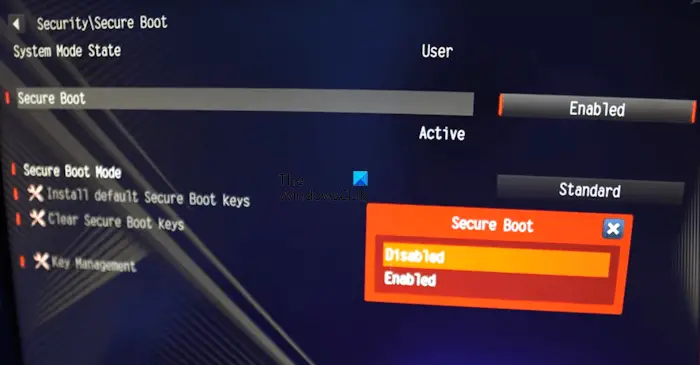
Maintenant, revenez à la page Secure Boot dans le BIOS et changez le mode de démarrage sécurisé de Standard à Personnalisé. Cela activera la possibilité d’installer les clés de démarrage sécurisé par défaut. Clique sur le Installer les clés de démarrage sécurisé par défaut option. Après cela, activez le démarrage sécurisé.
Une fois que vous avez activé le démarrage sécurisé, redéfinissez le mode de démarrage sécurisé sur Standard. Enregistrez les modifications et quittez.
5]Restaurer les paramètres du BIOS par défaut
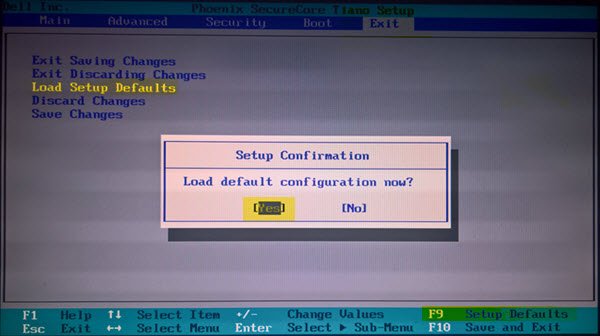
Si aucun des correctifs ci-dessus ne résout votre problème, vous pouvez restaurer tous les paramètres du BIOS par défaut. Après avoir effectué cette action, vous devriez pouvoir activer le démarrage sécurisé. Avant de réinitialiser les paramètres par défaut de votre BIOS, nous vous recommandons de noter toutes les modifications que vous avez apportées à votre BIOS, afin de pouvoir effectuer à nouveau toutes ces modifications après avoir activé le démarrage sécurisé.
J’espère que ça aide.
Comment activer le démarrage sécurisé dans la configuration du système ?
Il n’existe aucune option pour activer le démarrage sécurisé dans la configuration système ou MSConfig. Par conséquent, vous devez entrer les paramètres de votre BIOS pour activer le démarrage sécurisé sur votre appareil. Visitez le site officiel du fabricant de votre ordinateur pour connaître la clé dédiée pour accéder au BIOS.
Pourquoi ne puis-je pas activer l’état de démarrage sécurisé ?
Il peut y avoir de nombreuses raisons pour lesquelles vous ne pouvez pas activer le démarrage sécurisé ou pour lesquelles l’option de démarrage sécurisé est grisée sur votre système. Vous avez peut-être modifié un paramètre qui a désactivé l’option de démarrage sécurisé. Le moyen le plus simple de résoudre ce problème consiste à réinitialiser le BIOS aux paramètres d’usine par défaut.
Lire ensuite: L’ordinateur Windows ne démarre pas après avoir activé le démarrage sécurisé.